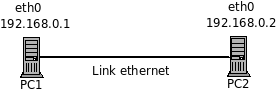Kathara: mudanças entre as edições
Sem resumo de edição |
|||
| Linha 11: | Linha 11: | ||
O '''Kathara''' depende do '''[[Docker]]''' para rodar, portanto, instalar o Docker primeiro. | O '''Kathara''' depende do '''[[Docker]]''' para rodar, portanto, instalar o Docker primeiro. | ||
Instalação no Ubuntu: | Instalação no '''Ubuntu''': | ||
*Adicionar a chave pública para obter o Kathará | |||
: sudo apt-key adv --keyserver keyserver.ubuntu.com --recv-keys 21805A48E6CBBA6B991ABE76646193862B759810 | : sudo apt-key adv --keyserver keyserver.ubuntu.com --recv-keys 21805A48E6CBBA6B991ABE76646193862B759810 | ||
*Adicionar o repositório do Kathará: | |||
sudo add-apt-repository ppa:katharaframework/kathara | sudo add-apt-repository ppa:katharaframework/kathara | ||
*Atualizar o acesso aos repositórios: | |||
sudo apt update | sudo apt update | ||
*Instalar o Kathará: | |||
sudo apt install kathara | sudo apt install kathara | ||
Edição das 12h10min de 23 de abril de 2022
Kathará
O Kathará é um ambiente para emulação de redes de computadores virtuais, disponível para ambientes Linux, Windows ou MacOS. O download da ferramenta pode ser obtido na página Web do Kathará.
O Kathará é uma implementação em Python do Netkit (descontinuado) e faz uso de contêineres Docker.
A página Wiki do Kathará apresenta vários exemplos ilustrativos, alguns dos quais descritos na sequência.
Instalação do Kathara
O Kathara depende do Docker para rodar, portanto, instalar o Docker primeiro.
Instalação no Ubuntu:
- Adicionar a chave pública para obter o Kathará
- sudo apt-key adv --keyserver keyserver.ubuntu.com --recv-keys 21805A48E6CBBA6B991ABE76646193862B759810
- Adicionar o repositório do Kathará:
sudo add-apt-repository ppa:katharaframework/kathara
- Atualizar o acesso aos repositórios:
sudo apt update
- Instalar o Kathará:
sudo apt install kathara
Introdução ao Kathará
Referência: [1].
O Kathará é um ambiente para emulação de redes de computadores através da criação de contêineres Docker em uma máquina hospedeira.
Cada contêiner pode ser configurado como um dispositivo de rede específico e pode desempenhar diferentes papeis, como host, roteador, switch etc.
Dispositivos de rede
Cada dispositivo de rede emulado possui um as seguintes características:
- console,
- memória,
- sistema de arquivos,
- interfaces de rede.
Através das interfaces de rede os dispositivos são conectados a um domínio de colisão virtual e podem se comunicar com outros dispositivos.
Comandos
O Kathará apresenta três tipos de comandos, utilizados em um terminal:
- v-commands: permitem criar e configurar um dispositivo via terminal.
- l-commands: permite criar um ambiente com vários dispositivos conectados em rede através de um script.
- global-commands: comandos de gerenciamento global.
Ver comandos em:
man kathara
Compartilhamento de arquivos
O Kathará permite o compartilhamento de arquivos entre dispositivos e o hospedeiro.
Há duas maneiras de compartilhar arquivos entre dispositivos e o hospedeiro:
- O diretório /shared em um dispositivo aponta para o diretório /shared de todos os dispositivos do laboratório (habilitado por default).
- O diretório /hosthome em um dispositivo aponta para o diretório /home no hospedeiro (desabilitado por default).
Para modificar os compartilhamentos utilizar o comando:
kathara settings
Rede com dispositivos criados manualmente
Exemplo de rede básica com dispositivos criados manualmente via terminal a partir de comandos v-commands [2]:
Procedimentos práticos
- Comando para checar se ambiente Kathará está operando corretamente:
kathara check
- Comandos para iniciar os dispositivos pc1 e pc2, ambos com a interface eth0 conectada ao domínio de colisão A:
kathara vstart --name pc1 --eth 0:A kathara vstart --name pc2 --eth 0:A
- Cada comando ativará a console do respectivo dispositivo.
- Configuração das interfaces de rede dos dispositivos com ifconfig:
- Acessar a console de cada dispositivo para configurar as interfaces de rede:
- pc1:
ifconfig eth0 192.168.0.1/24 up
- pc2:
ifconfig eth0 192.168.0.2/24 up
- Verificar as configurações em cada dispositivo:
ifconfig
- Teste de conectividade com ping:
- pc1 -> pc2:
ping 192.168.0.2
- Captura de pacotes com tcpdump:
- pc2:
tcpdump icmp
- Captura pacotes icmp (ping) na interface eth0 (default).
- Visualizar a captura de forma gráfica com wireshark no hospedeiro:
- Ativar o compartilhamento do /hosthome com o comando:
kathara settings
- Capturar no pc2 pacote e gravar saída em arquivo:
tcpdump icmp -w /hosthome/cap1.ncap
- Abrir arquivo no hospedeiro com wireshark.
- Remover dispositivos:
kathara vclean --name pc1 kathara vclean --name pc2
- Limpar todos os dispositivos e domínios de colisão:
kathara wipe
Rede criada com arquivos de configuração
O Kathará permite a construção de estruturas de rede com diferentes tipos de dispositivos, como hosts, roteadores e outros, os quais são configurados por meio de arquivos de configuração e diretórios.
Exemplo de rede básica construída com comandos Kathará l-commands [3]:
- Hierarquia de arquivos e diretórios para configuração do laboratório
lab.conf #Configura a estrutura de rede pc1.startup #Configura dispositivo pc1 pc2.startup #Configura dispositivo pc2 pc1/ #Diretório com arquivos de configuração para pc1 pc2/ #Diretório com arquivos de configuração para pc2
- Conteúdo dos arquivos
lab.conf pc1[0]=A pc2[0]=A
- Configura rede simples com domínio de colisão A
pc1.startup ifconfig eth0 192.168.0.1/24 up
- Configura pc1 e seu endereço IP
pc2.startup ifconfig eth0 192.168.0.2/24 up
- Configura pc2 e seu endereço IP
pc1/ pc2/
- Diretórios que permitem passar arquivos de configuração para a estrutura de diretórios dos dispositivos.
- Comando para iniciar e parar rede do laboratório
kathara lstart
- Inicia rede
kathara lclean
- Pára rede
Outros exemplos de laboratórios
Referências
- ↑ https://github.com/KatharaFramework/Kathara-Labs/blob/master/001-kathara-introduction.pdf
- ↑ https://github.com/KatharaFramework/Kathara-Labs/blob/master/Basic%20Topics/Two%20hosts/003-kathara-lab_two-hosts.pdf
- ↑ https://github.com/KatharaFramework/Kathara-Labs/blob/master/Basic%20Topics/Static%20routing/004-kathara-lab_static-routing.pdf
Evandro.cantu (discussão) 17h07min de 25 de janeiro de 2021 (-03)